windows10桌面文件默认路径 Win10系统如何查找桌面文件位置
更新时间:2024-09-24 17:04:03作者:xtliu
在Windows 10系统中,桌面是我们经常使用的一个重要工作区域,存放着各种文件和快捷方式,但有时候我们可能会不小心将文件保存到了其他位置,想要查找桌面文件的位置却不知道如何操作。幸运的是在Windows 10系统中,我们可以通过简单的步骤快速找到桌面文件的默认路径。接下来就让我来为您介绍一下如何查找桌面文件的位置。
win10的桌面文件在哪里找到方法一:
1、找到桌面举铅上的此电脑图标,如下图所示。并双击打开。

2、双击打开系统(C:)盘。
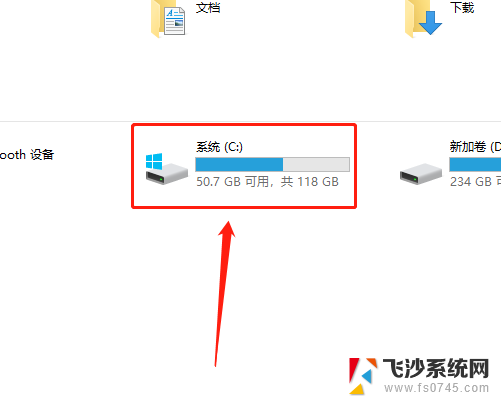
3、双击打开用户文件夹。
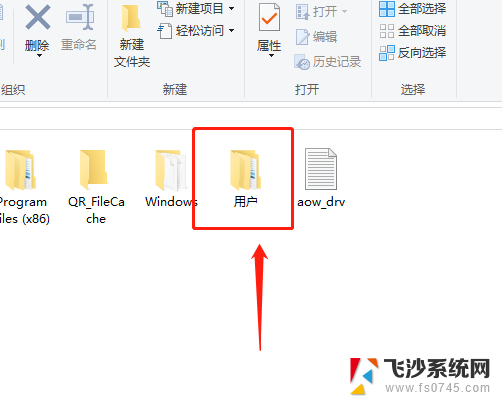
4、双击打开Administrator文件夹。
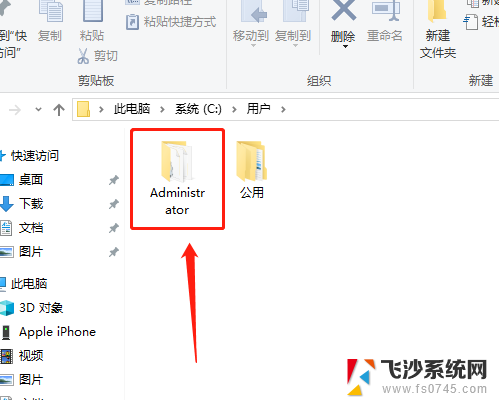
5、双击打开桌面文件夹。
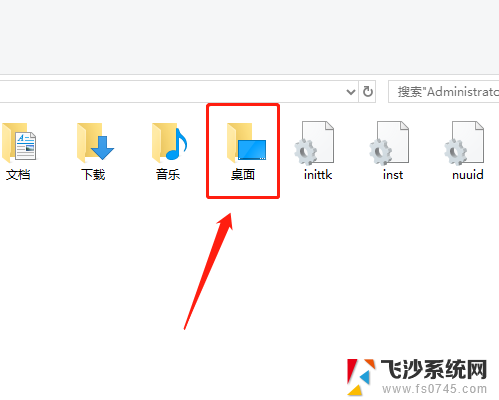
6、即可查看桌面文件目录。
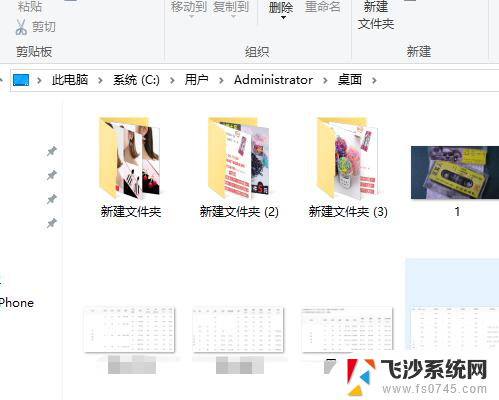
方法二:
1、找到桌面上的此电脑图标,如下图所示。并双击打开。
2、用鼠正樱好标单击地址栏。
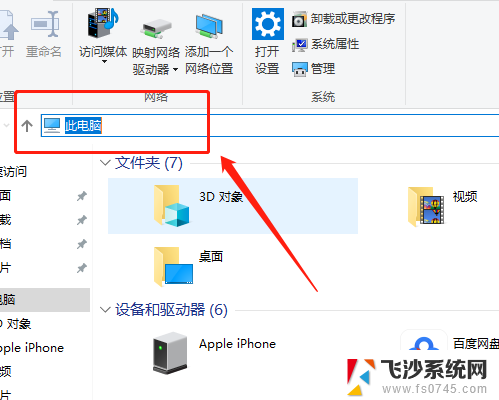
3、输入“桌面”。
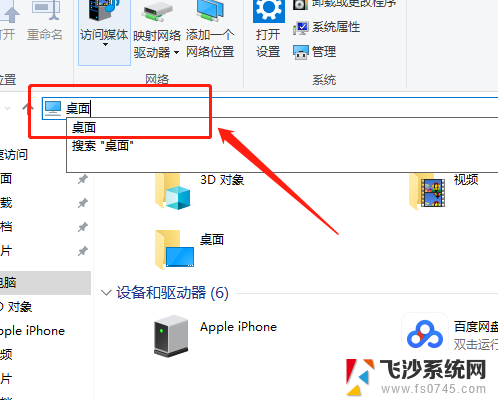
4、点击右侧的前往选项。
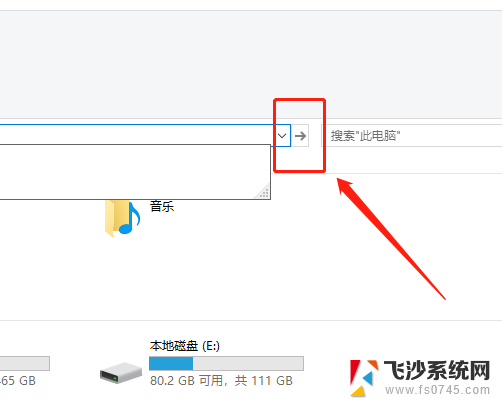
5、即可查看桌面文件目录。
以上就是windows10桌面文件默认路径的全部内容,有需要的用户就可以根据小编的步骤进行操作了,希望能够对大家有所帮助。
windows10桌面文件默认路径 Win10系统如何查找桌面文件位置相关教程
-
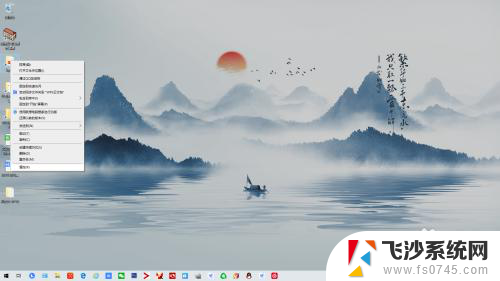 如何设置电脑桌面文件存储位置 如何将win10系统桌面文件存储位置更改为其他路径
如何设置电脑桌面文件存储位置 如何将win10系统桌面文件存储位置更改为其他路径2024-01-17
-
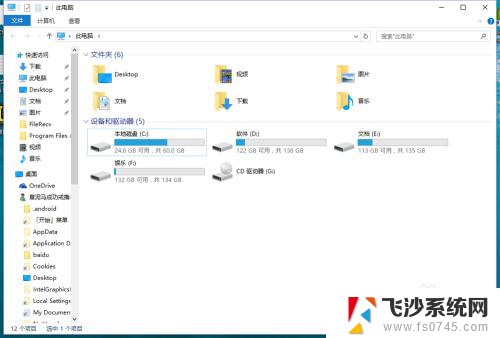 win10怎么查找文件所在位置 Windows系统如何查找文件路径
win10怎么查找文件所在位置 Windows系统如何查找文件路径2023-12-07
-
 win10桌面文件夹在哪个位置 如何找到Win10系统桌面文件
win10桌面文件夹在哪个位置 如何找到Win10系统桌面文件2024-09-16
-
 win10桌面我的电脑文件夹 Win10桌面文件默认保存位置
win10桌面我的电脑文件夹 Win10桌面文件默认保存位置2024-09-18
- 如何修改一个文件的路径 Win10文档默认路径如何更改
- win10桌面图标文件夹 如何定位Win10桌面图标的文件夹
- 怎么把桌面的文件默认到d盘 Win10系统怎么将桌面文件保存到D盘
- win10默认桌面壁纸在哪个文件夹 win10系统默认壁纸文件夹
- 桌面的怎么存到d盘 Win10系统电脑怎么设置默认保存桌面文件到D盘
- 桌面设置d盘 如何将win10系统的桌面文件保存到D盘
- win10关机前自动保存 Win10怎么设置每天定时关机
- 怎么把win10笔记本的更新系统关闭掉 win10怎么关闭自动更新
- window10调时间 笔记本怎么修改系统时间
- ghost备份整个win10磁盘 win10系统备份教程
- win10分辨率太高如何进安全模式 win10安全模式进入方法
- win10快捷键 快捷关窗口 win10电脑常用的快捷键组合
win10系统教程推荐
- 1 怎么把win10笔记本的更新系统关闭掉 win10怎么关闭自动更新
- 2 win10打开鼠标键 Windows 10鼠标键设置方法
- 3 windows10 系统信息 Windows 10系统信息查看方法
- 4 win10 怎么把桌面图标的字变小 电脑桌面字体变小的步骤
- 5 怎么设置win10自动登录 Win10修改注册表自动登录教程
- 6 win 10设置锁屏 win10锁屏时间设置方法
- 7 win10电池下lol帧率30 笔记本玩LOL帧数低怎么办
- 8 怎么把win10系统备份到u盘上 Win10系统备份教程
- 9 win10怎么启用f1到f12快捷键 笔记本电脑f12键按不出来怎么处理
- 10 win10笔记本电脑如何恢复出厂设置 笔记本电脑系统恢复方法